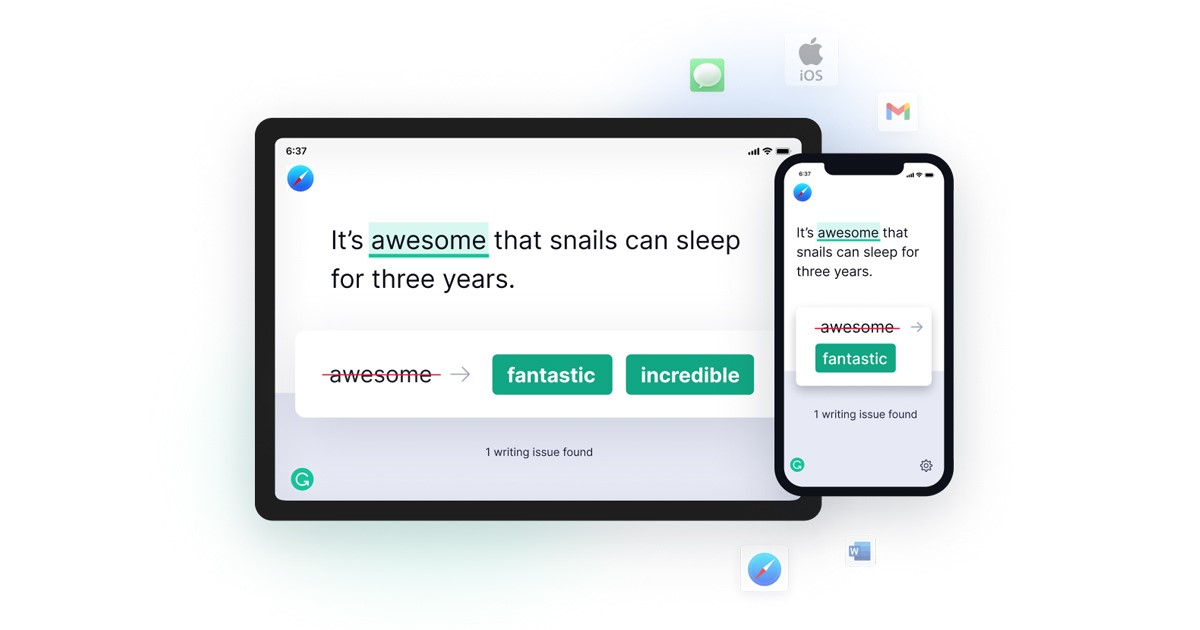
儘管您在網絡上有許多免費的在線寫作助手,但它是 Grammarly 最受歡迎和最受歡迎的。使用 Grammarly,每個人都可以自信地寫作,因為它可以檢查英文文本的語法、拼寫和標點錯誤。
儘管 Grammarly 在桌面上更受歡迎,但它也可用於移動設備。幾天前,我們分享瞭如何在 Android 上使用 Grammarly 的指南;今天,我們將討論 iPhone 的相同內容。
Grammarly for iPhone 是多個應用程序合二為一。您可以將它安裝在 iPhone 上,以便在 iOS 設備上訪問 Grammarly 鍵盤、Grammarly iPhone 編輯器和適用於 Safari 的 Grammarly 瀏覽器擴展。
即使您可以在 iPhone 上免費使用 Grammarly,購買仍然推薦高級版本。 Grammarly Premium 具有更多功能,例如以清晰度為重點的句子重寫、音調調整、抄襲檢測和單詞選擇。
在 iPhone 上使用 Grammarly 的步驟
所以,如果您正在尋找使您的移動打字從優秀到優秀的方法,您需要開始為您的 iPhone 使用 Grammarly。下面,我們分享了一些在 iOS 設備上下載、安裝和使用 Grammarly 的簡單步驟。讓我們開始吧。
1.在 iPhone 上打開 App Store 並蒐索 Grammarly。接下來,打開 Grammarly 應用並安裝它。
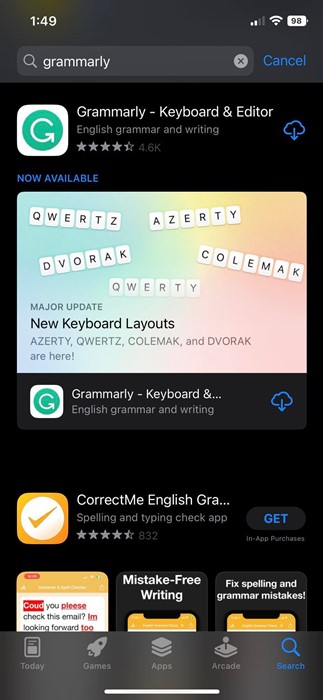
2。安裝後,在 iPhone 上打開 Grammarly。您現在將看到一個註冊屏幕。在這裡,您需要使用您的 Grammarly 帳戶登錄。如果您沒有帳戶,請自己創建一個。
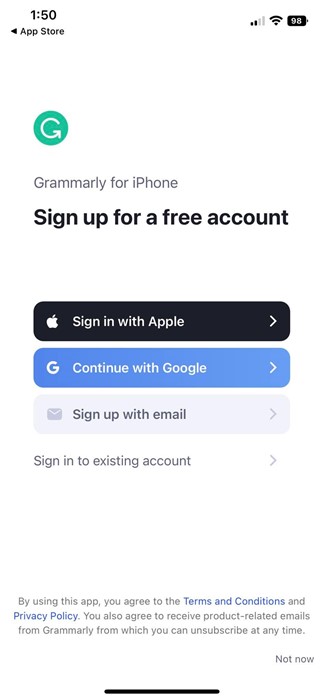
3。在 Setup Grammarly 屏幕上,點擊 Add Grammarly Keyboard 按鈕。
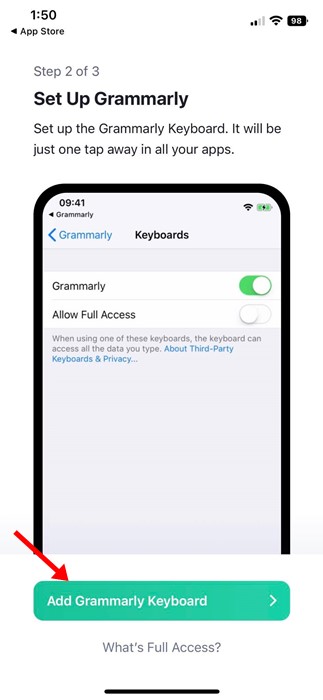
4.在下一個屏幕上,點擊鍵盤。
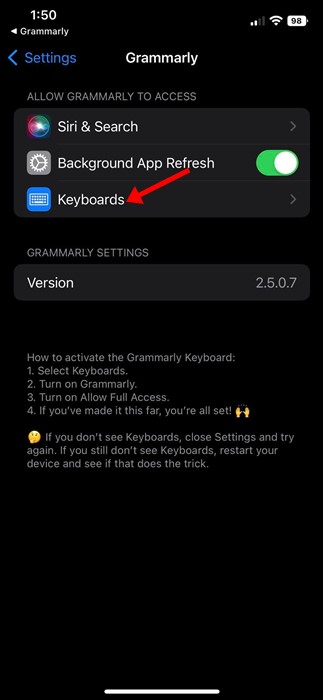
5。在鍵盤下,啟用“語法”和“允許完全訪問”的切換
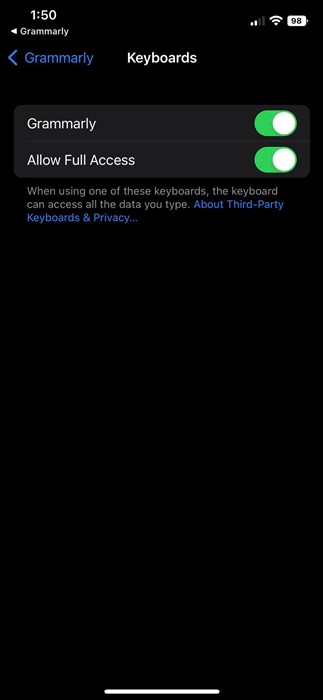
就是這樣!這就是您可以在 iPhone 上使用語法鍵盤的方式。設置 Grammarly 後,您需要打開一個消息應用程序並開始使用 Grammarly 鍵盤輸入。
在您的 iPhone 上安裝 Grammarly 應用程序會將 Grammarly 瀏覽器擴展添加到您的 Safari 網絡瀏覽器。這意味著您也可以在 Safari 網絡瀏覽器上使用 Grammarly。
另請閱讀:如何在 Android 上使用 Grammarly
因此,本指南將介紹如何下載和安裝 Grammarly在 iPhone 上。您可以根據應用設置的需要個性化語法鍵盤以適應您的需要。如果您在 iPhone 上使用 Grammarly 需要更多幫助,請在下面的評論中告訴我們。

